


/中文/

/中文/

/中文/

/中文/

/中文/

/中文/

/中文/

/中文/

/中文/

/中文/
 7-zip下载v18.03 简体中文美化版
7-zip下载v18.03 简体中文美化版 Bubble Math(泡泡数学)v1.0 电脑版
Bubble Math(泡泡数学)v1.0 电脑版 EditPad Pro(多功能文本编辑器)v7.65 中文版
EditPad Pro(多功能文本编辑器)v7.65 中文版 Easy Equation Solver(在线方程式计算器)v1.8 官方版
Easy Equation Solver(在线方程式计算器)v1.8 官方版 ScanTransfer(无线传输工具)v2018 官方版
ScanTransfer(无线传输工具)v2018 官方版 彗星QQ资源文件读取器v2.1 绿色免费版
彗星QQ资源文件读取器v2.1 绿色免费版 Flash Renamer(批量重命名软件)v6.9 官方版
Flash Renamer(批量重命名软件)v6.9 官方版 动书编辑器(motionbook)v2018 官方版
动书编辑器(motionbook)v2018 官方版 字由客户端v2.0.0.4 官方版
字由客户端v2.0.0.4 官方版 Notepad2书签版(Notepad2 Bookmark Edition)v5.1 官方版
Notepad2书签版(Notepad2 Bookmark Edition)v5.1 官方版软件Tags: 文件夹加密
神盾文件夹加密(Soulkeeper)是烽火安全网推出的一款集文件加解密、磁盘保险箱、计算机安全登录等强大功能于一体的文件加密工具,全新加密内核,专业加密算法,数据绝对加密。国内领先的专为计算机终端用户设计的一套信息加密系统,它采用国际标准的基于智能密码钥匙的国际先进加密算法及双因子身份认证技术,能有效保护用户隐私和机密信息,防止因这些敏感信息的外泄而带来损失与不便。
全新加密内核、专业加密算法、底层驱动系统级加密存储,
保障您的数据绝对安全。集加密隐藏于一身,防删除、防复制、防移动,即使硬盘被拆到别的电脑上,仍然具有此特性。
支持多用户独立加密,即使多人使用同一电脑,彼此账号、密码、数据互不影响。
软件永久免费、安全可靠,专业客服实时在线提供服务。
全新加密内核,专业加密算法,数据绝对加密。
集加密/隐藏于一身,即使硬盘被拆到别的电脑上。
简单易用,无需加/解密操作,直接编辑加密文件。
安全稳定,软件卸载对加密数据没有任何影响。
超强保护,加密后文件防删除、防复制、防移动。
同台电脑支持多用户,单独的加密密码,彼此互不影响。
第一步:软件安装。首先下载神盾文件加密软件并进行安装,双击桌面上图标,打开神盾文件加密软件,如图: 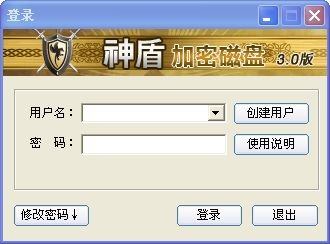 第二步:创建用户。点击“新建用户”按钮,创建用户名,如图:
第二步:创建用户。点击“新建用户”按钮,创建用户名,如图:  输入您的用户名和密码,然后点击创建,这个用户名和密码要记住,下次登录时要输入用户名和密码才可以。
输入您的用户名和密码,然后点击创建,这个用户名和密码要记住,下次登录时要输入用户名和密码才可以。
第三步:登录。输入第二步创建的用户名和密码,然后点击登录。
第四步:创建加密磁盘。登录后显示如下图:  出现这个界面之后,选择加密磁盘文件要存储的磁盘,我们默认申请的加密磁盘大小为4GB,也可以根据需要自己修改加密磁盘的大小,然后点击创建,加密磁盘有一个初始化的过程,请等待,初始化完成后显示如下图(可以创建多个加密磁盘):
出现这个界面之后,选择加密磁盘文件要存储的磁盘,我们默认申请的加密磁盘大小为4GB,也可以根据需要自己修改加密磁盘的大小,然后点击创建,加密磁盘有一个初始化的过程,请等待,初始化完成后显示如下图(可以创建多个加密磁盘):  第五步:选择加密磁盘后,点击“打开”,即可打开加密磁盘。然后将您要加密的文件、文档、图片等复制到加密磁盘里即可,也可以在加密磁盘里进行新建、编辑、删除,复制等操作。
第五步:选择加密磁盘后,点击“打开”,即可打开加密磁盘。然后将您要加密的文件、文档、图片等复制到加密磁盘里即可,也可以在加密磁盘里进行新建、编辑、删除,复制等操作。
第六步:操作完成后,在电脑右下角,使用右键点击神盾加密软件的图标,然后左键单击“退出”,就完成既加密又隐藏的功能。 
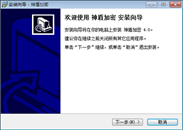
 Bitlocker强制破解版加密解密 / 33.5M
Bitlocker强制破解版加密解密 / 33.5M
 iSeePassword Dr.PDF(PDF密码恢复工具)加密解密 / 7.5M
iSeePassword Dr.PDF(PDF密码恢复工具)加密解密 / 7.5M
 PDFdu PDF Password Remover加密解密 / 15.8M
PDFdu PDF Password Remover加密解密 / 15.8M
 吉辰加密加密解密 / 13.6M
吉辰加密加密解密 / 13.6M
 PassFab for Excel(excel密码恢复软件)加密解密 / 30.5M
PassFab for Excel(excel密码恢复软件)加密解密 / 30.5M
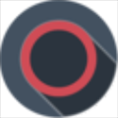 专业md5助手加密解密 / 2.2M
专业md5助手加密解密 / 2.2M
 长沙矿工ETH双挖软件加密解密 / 33.4M
长沙矿工ETH双挖软件加密解密 / 33.4M
 BDV DataHider(加密软件)加密解密 / 484KB
BDV DataHider(加密软件)加密解密 / 484KB
 AnyUnlock iCloud(ios密码解锁工具)加密解密 / 5.7M
AnyUnlock iCloud(ios密码解锁工具)加密解密 / 5.7M
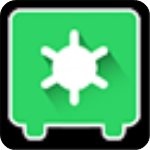 Steganos Safe(数据加密软件)加密解密 / 40.4M
Steganos Safe(数据加密软件)加密解密 / 40.4M
 My Secret Folder(文件夹加密工具)加密解密 / 1.8M
My Secret Folder(文件夹加密工具)加密解密 / 1.8M
 加密魔镜加密解密 / 245KB
加密魔镜加密解密 / 245KB
 DNS加密工具(Simple DNSCrypt)加密解密 / 15.3M
DNS加密工具(Simple DNSCrypt)加密解密 / 15.3M
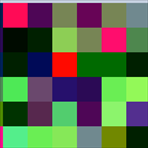 Imagetext(文本转图片加密工具)加密解密 / 26KB
Imagetext(文本转图片加密工具)加密解密 / 26KB
 Encrypto文件加密软件加密解密 / 3.1M
Encrypto文件加密软件加密解密 / 3.1M
 迅捷PDF解密软件加密解密 / 1.5M
迅捷PDF解密软件加密解密 / 1.5M
 金舟文件夹加密大师v3.6.6.0 官方版加密解密 / 31.1M
金舟文件夹加密大师v3.6.6.0 官方版加密解密 / 31.1M
 金浚WORD文件批量加密加密解密 / 19.8M
金浚WORD文件批量加密加密解密 / 19.8M
 iSumsoft ZIP Password Refixer加密解密 / 5.9M
iSumsoft ZIP Password Refixer加密解密 / 5.9M
 Amazing Any Data Encryption加密解密 / 1.2M
Amazing Any Data Encryption加密解密 / 1.2M